在autocad 2007中如何打印图纸?很多朋友并不是很清楚,其实操作方法很简单的,今日为你们带来的文章是关于autocad 打印图纸的方法讲解,还有不清楚小伙伴和小编一起去学习一下吧。
autocad 2007如何打印图纸?autocad 打印图纸的方法

1、首先,我们打开一张CAD图纸;
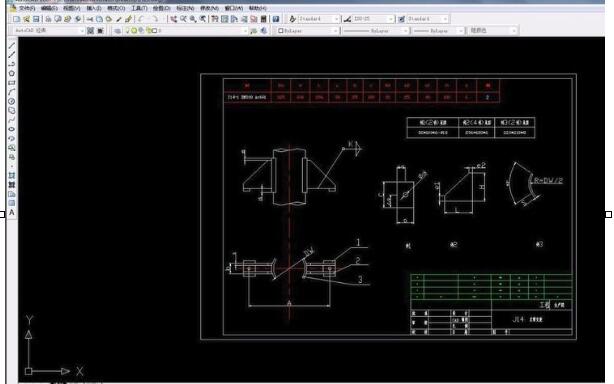
2、找到cad2007菜单栏的“文件”,接着在下拉菜单找到“打印”;

3、在打印机/绘图仪选项中找到对应打印设备;

4、点击图纸尺寸,选择需要打印图纸的尺寸;

5、点击打印区域选择窗口,接着点击旁边的窗口,框选打印的图纸区域;

6、如果我们是1:1绘制图,注意不要勾选布满图纸;

7、选择对应的打印样式,接着选择图形方向;
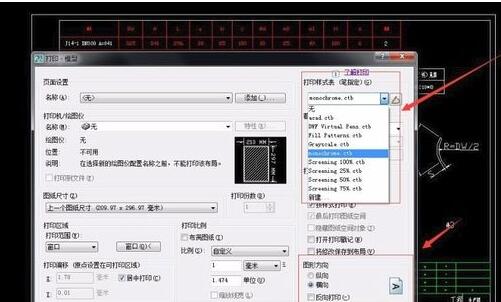
8、点击预览,确定打印设置无误,即可打印出图。
以上这里为各位分享了autocad 打印图纸的方法。有需要的朋友赶快来看看本篇文章吧!








